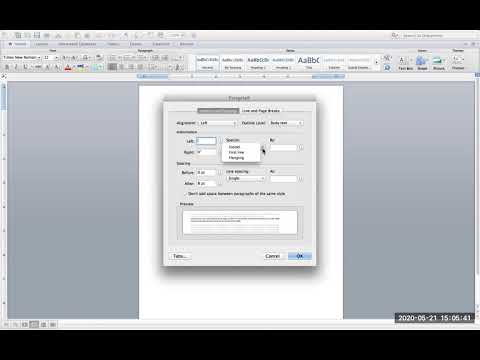Vai SketchUp jums darbojas lēni un lēni? Šis wikiHow apmācīs jūs, kā paātrināt SketchUp un uzlabot tā veiktspēju.
Soļi

1. solis. Glabājiet savu modeli
Kad vien iespējams, izslēdziet ēnas, miglu, faktūras un specefektu displejus. Jūs varat ieslēgt šos efektus, kad nepieciešams priekšskatīt savu dizainu, taču, izslēdzot tos, tiks optimizēta SketchUp veiktspēja, jo katru reizi, kad esat pabeidzis, panoramējis, pietuvinājis, zīmējis vai rediģējis, SketchUp tos atveido.
Lai atspējotu ēnas un miglu, dodieties uz Skats> Ēnas/Migla.

Solis 2. Padariet savu dizainu vienkāršu
Jo vairāk malu, seju, stilu, materiālu utt., Kas ir iekļauti jūsu dizainā, arī apgrūtina SketchUp optimizāciju.

3. solis. Izmantojiet komponentus vairāk nekā grupas vai entītijas
Vienumi, piemēram, logi, ir sastāvdaļas, un vairāki komponenti ir labāki par entītiju vai grupu kopijām.

Solis 4. Slēpiet to, kas jums nav vajadzīgs
SketchUp tiek aplikti ar nodokļiem tādi priekšmeti kā automašīnas, krūmāji un ainavu veidošana, un, ja šie vienumi tiks paslēpti, tas darbosies ātrāk.

5. solis. Izmantojiet JPEGS, nevis TIFF
TIFF parasti ir faili ar lielākiem izmēriem, kuru parādīšanai nepieciešams vairāk skaitļošanas resursu. JPEG izmantošana TIFF vietā palielina SketchUps optimizāciju.

6. darbība. Dzēsiet nevajadzīgos datus
Tā kā SketchUp saglabā visu jūsu ievadīto informāciju, izdzēšot vecos datus, tiks iztīrīti daži programmatūras skaitļošanas resursi. Iet uz Logs> Informācija par modeli> Statistika> Tīrīt neizmantoto.

7. solis. Pārliecinieties, vai jūsu dators atbilst minimālajām prasībām
Ja izmantojat operētājsistēmu Windows 10, jums vajadzētu būt vismaz 1 GHz procesorim (vēlams 2+), 4+ GB RAM (ieteicamā summa ir 8+), 500 MB pieejamās HD vietas (ieteicams 700) un 3D klases videokarte ar 512 MB vai lielāku atmiņu (piemēram, 1 GB un SketchUp vajadzētu darboties daudz ātrāk) un atbalsts aparatūras paātrinājumam.
- Ja izmantojat operētājsistēmu Mac OS Big Sur, Catalina vai Mojave, minimālās prasības ir vismaz 2,1 GHz Intel procesors, 4 GB RAM (8 GB, lai programmatūra darbotos ātrāk), 500 MB pieejamās HD vietas (ieteicams 700), un 3D klases videokarte ar 512 MB vai lielāku atmiņu (1 GB padarīs SketchUp ātrāku darbību) un atbalstu aparatūras paātrinājumam.
- Minimālās prasības tīmekļa lietojumprogrammai ir līdzīgas, taču jums jāizmanto Chrome 59+ vai Firefox 52+.